
Apsolutna referenca u Excelu (Sadržaj)
- Apsolutna referenca ćelija u Excelu
- Kako stvoriti apsolutnu referencu ćelija u Excelu?
- Kako u programu Excel koristiti apsolutnu referencu ćelija?
Apsolutna referenca ćelija u Excelu
Ako želite kopirati ili premjestiti formulu u druge ćelije na radnom listu ili želite da se formula odnosi na određenu ćeliju, u excelu morate koristiti apsolutnu referencu ćelije.
Što je excel apsolutna referenca ćelija?
Apsolutna referenca ćelije u excelu je adresa ćelije koja sadrži znak dolara ($). Može prethoditi referenci stupca, referenci retka ili oboje.
Korištenjem apsolutne reference na ćeliji u excelu, možemo održavati red ili stupac konstantnim ili možemo zadržati obje konstante. Ne mijenja se kad je kopiran u druge ćelije.
Kako stvoriti apsolutnu referencu ćelija u Excelu?
Ispod su koraci za pretvorbu adrese ćelije u apsolutnu referencu ćelije:
- Odaberite ćeliju u kojoj želite stvoriti apsolutnu referencu ćelije. Pretpostavimo stanicu A1.
- = A1, to je relativna referenca. O tome ćemo raspravljati u kasnijem poglavlju.
- = A1, ako smo stavili znak dolara prije koordinate stupca, zaključao je jedini stupac. Kada povučemo ovu ćeliju, znači da se jedini redak mijenja u tom određenom stupcu i stupac ostaje konstantan.
- = $ 1, ako stavimo znak $ USD prije koordinate retka, zaključao je jedini redak. Kada povučemo samo stupac ove ćelije znači da se u tom pojedinom retku mijenja, a redak ostaje konstantan.
- = $ A $ 1, to se naziva apsolutnom referencom ćelije. Zaključavao je i red i stupac. Ako povučemo ovu ćeliju ili je kopiramo, ćelija ili formula će ostati konstantna.
Kako u programu Excel koristiti apsolutnu referencu ćelija?
Uzmimo nekoliko primjera da bismo razumjeli uporabu apsolutne ćelijske reference u excelu.
Ovdje možete preuzeti ovaj apsolutni referentni predložak Excela - Apsolutni referentni predložak ExcelaApsolutna referenca u Excelu - Primjer # 1
U donjim podacima imamo naziv nekih radnika i odgovarajući broj radnih sati koji su radili. Imamo svima jednaku fiksnu plaću po satu.
Sada moramo izračunati bruto plaću na temelju odrađenih sati.

Stopa plaće po satu = 10, 00 USD
Imamo fiksnu stopu plaće po satu 10, 00 USD. Sada ćemo izračunati bruto plaću za svakog radnika.
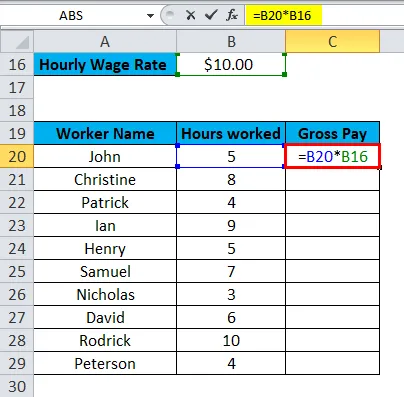
Prema gornjoj slici, u ćeliji C20 za izračun bruto plaće radnika Ivana pomnožit ćemo br. radnih sati B20 i fiksna satnica plaće B16. Rezultat je:
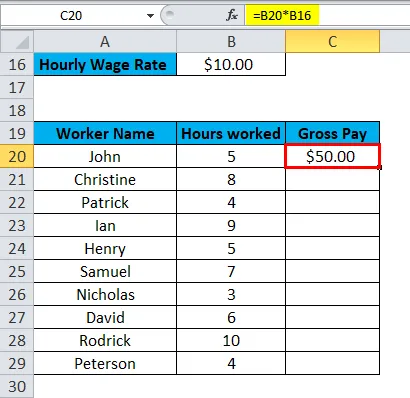
Ako ovu formulu povučemo za ostale radnike, ona će dati pogrešne rezultate, kako je navedeno u snimci zaslona ispod.
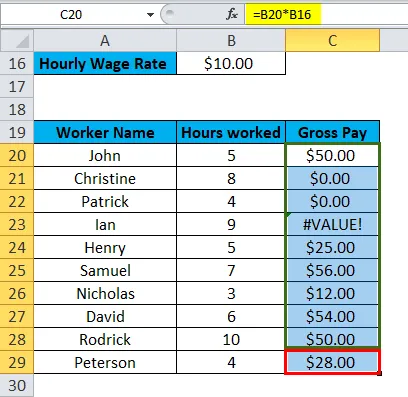
Na gornjoj snimci zaslona, vrijednost fiksne satnice plaća mijenja se za svakog radnika. Ali imamo isti fiksni iznos plaće za sve radnike. Napravit ćemo ćeliju B16 kao apsolutnu referentnu stanicu. Pogledajte snimku zaslona ispod:
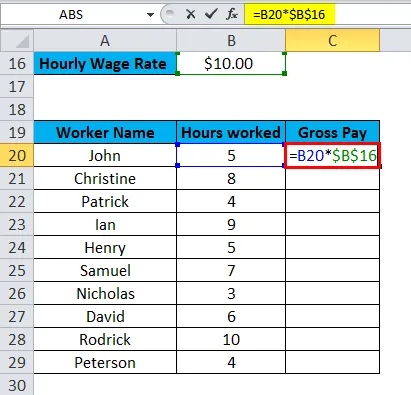
Stavit ćemo znak dolara u ime ispred stupca i ispred broja retka. Poput B $ 16.
Rezultat je:

Kroz sve to zaključavamo vrijednost B16 za sve radnike. Dakle, sada kada ćemo povući ovu formulu za ostale radnike, ona će dati ispravne rezultate.
Izračunava bruto plaću množenjem broja radnih sati svakog radnika s fiksnom satnicom plaće po satu. Provjerite ispod snimke zaslona:
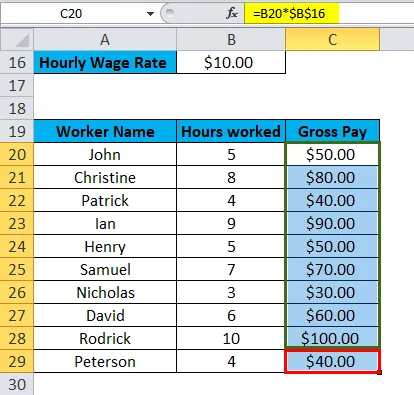
Napomena: Pomoću tipke F4 napravite ćeliju kao apsolutnu referencu ćelije. Na oba je mjesta stavio znak dolara.
Apsolutna referenca u Excelu - Primjer # 2
Ritika posjećuje trgovinu i kupuje namirnice i kozmetičke proizvode. Ona izabere blizu 15 proizvoda kako su niže navedeni:

Imamo GST 10% , što je stopa poreza na robu i usluge za svaku stavku. Za izračun neto iznosa, za svaku stavku moramo izračunati poreznu stopu.
Prvo ćemo izračunati ukupnu cijenu svake stavke množenjem br. proizvoda s odgovarajućom cijenom proizvoda.
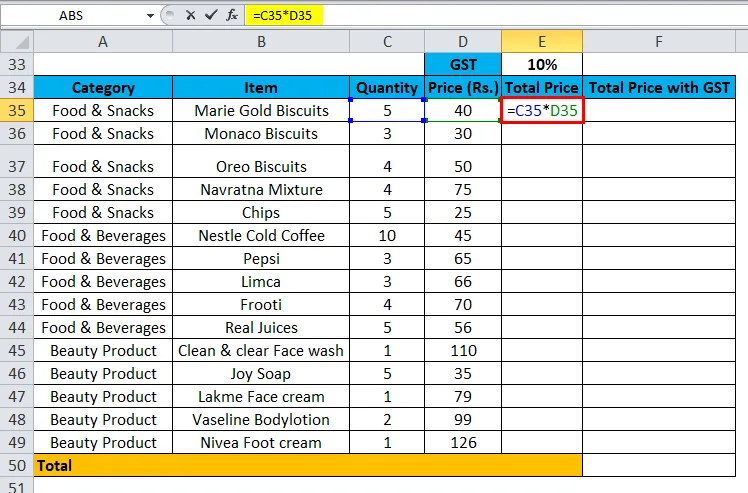
Rezultat je:
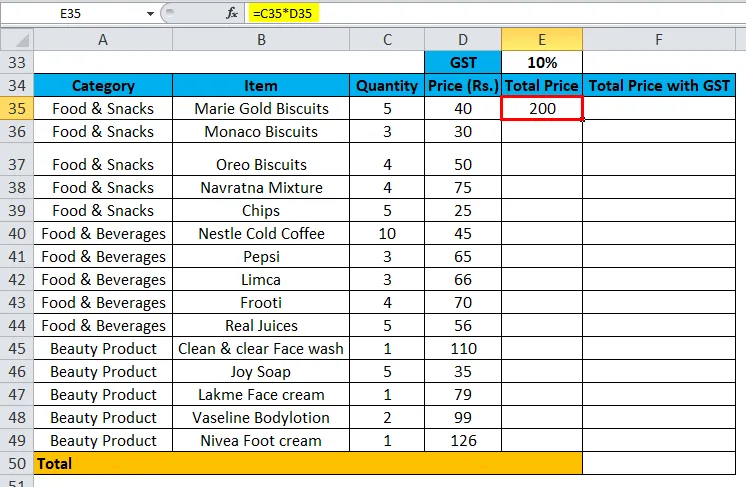
Povucite ovu formulu za ostale proizvode.
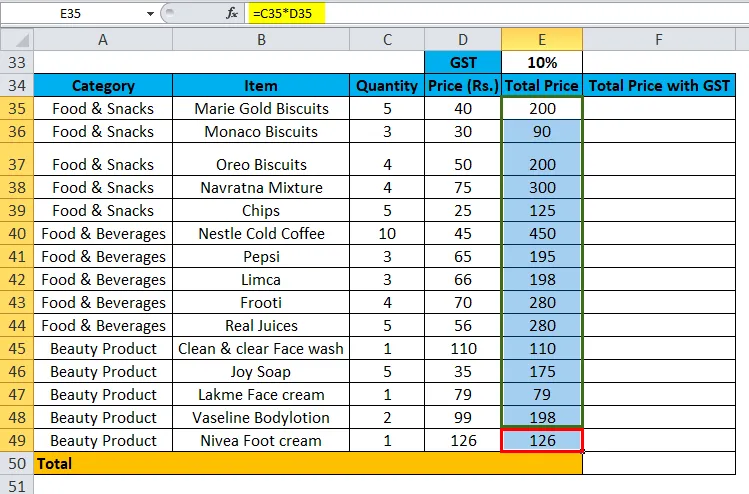
Sada za izračunavanje porezne stope za svaki proizvod moramo pomnožiti ukupnu cijenu i stopu GST-a.
Stopa GST-a je 10%. Ovdje ćemo koristiti apsolutnu referencu ćelije jer je GST fiksiran za svaku stavku. Stoga ćemo pomoću tipke F4 napraviti ćeliju E33 kao apsolutnu referencu ćelije.
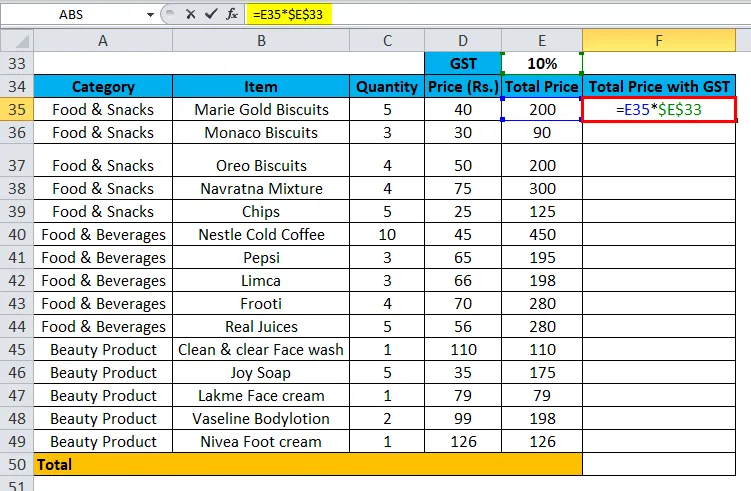
Rezultat je:
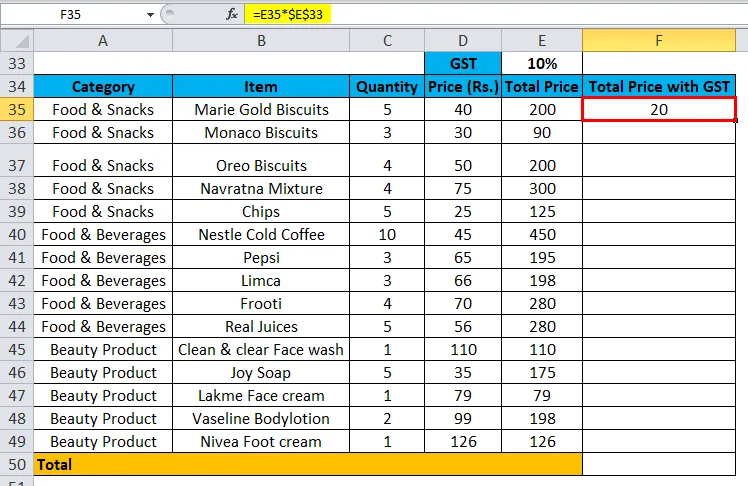
Sada povucite ovu formulu za ostale stavke.
Ovdje koristimo formulu:
= E35 * $ e $ 33
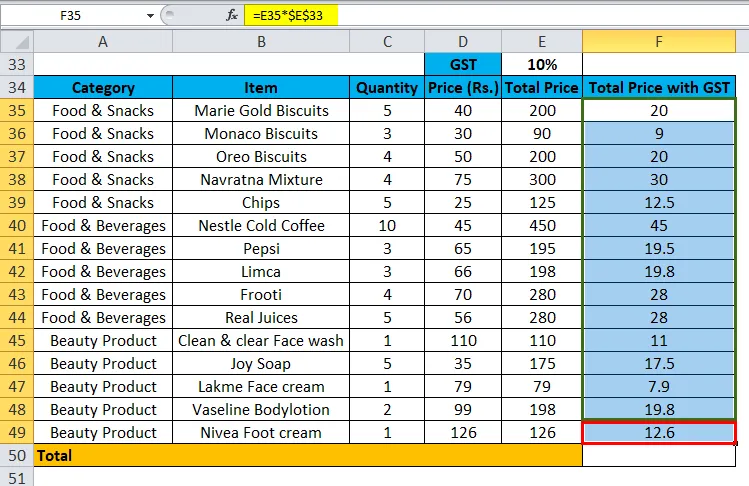
Dodavanjem ukupne cijene s GST-om dat će se ukupni račun.
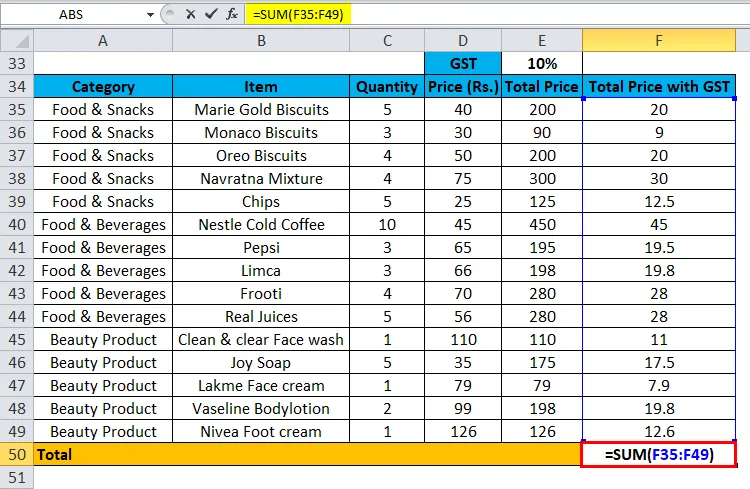
Dakle, rezultat je Rs. 300.60 kako je navedeno u nastavku snimka zaslona:

Stvari koje treba zapamtiti
- Često se koriste u formulama, grafikonima, funkcijama, kombinaciji funkcija i drugih naredbi.
- Vrlo je važno kada referencu ćelije održavati konstantnom dok kopirate u drugu ćeliju.
- Pomoću tipke F4 napravite ćeliju kao apsolutnu referencu ćelije u excelu.
- Vrlo je koristan u složenim formulama i štedi puno vremena u proračunu.
Preporučeni članci
Ovo je vodič za apsolutnu referencu u Excelu. Ovdje smo raspravljali o njegovoj upotrebi i kako stvoriti apsolutnu referencu ćelija, uz primjere excela i preuzete Excelove predloške. Možete pogledati i ove korisne alate u excelu -
- Kako se upotrebljava apsolutna funkcija u Excelu
- Vodič za funkciju MATCH u Excelu
- MS Excel: HLOOKUP funkcija
- Najbolji primjeri funkcije PROPER